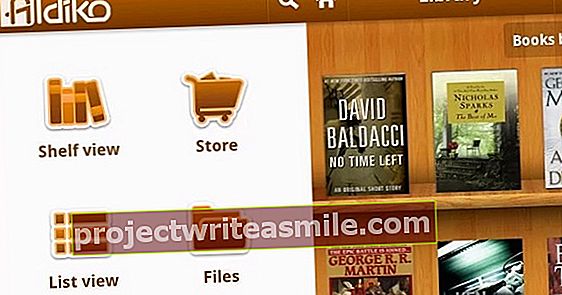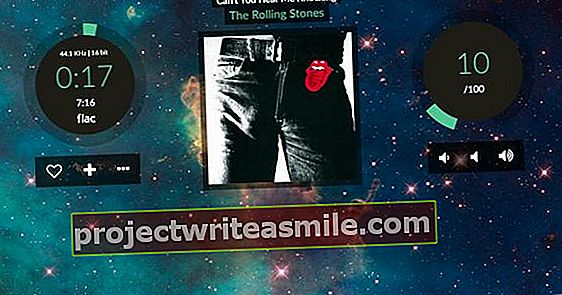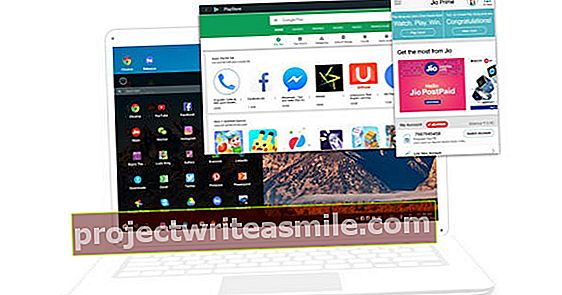Yra kelios „Android“ programų naudojimo kompiuteryje priežastys. Žaidimas dideliame ekrane yra vienas patraukliausių aspektų. „KoPlayer“ yra nemokamas emuliatorius, skirtas patirti „Android“ aplinką kompiuterio ekrane. Tai leidžia žaisti mobiliuosius žaidimus naudojant klaviatūrą, pelę ar žaidimų pultą.
Emuliatorius yra programinė įranga, imituojanti operacinę sistemą. „Android“ emuliatoriaus dėka galima patogiai mėgautis mobiliaisiais žaidimais, nesijaudinant apie ribotą išmaniojo telefono talpą ir neišeikvojant akumuliatoriaus. Kinų „KoPlayer“ gali valdyti daugumą žaidimų. Jei „Android“ telefonas ar planšetinis kompiuteris atmeta tam tikrus žaidimus, vis tiek galite juos išbandyti naudodami „KoPlayer“.
Atsisiųskite ir įdiekite „KoPlayer“
Kartais „Android“ emuliatoriaus diegimas gali būti sudėtingas. Štai kodėl pastaraisiais metais kai kurie žinomi vardai, tokie kaip Andy ir AmiduOS, metė rankšluostį. Laimei, su „KoPlayer“ yra lengviau. Emuliatorius yra nemokamas ir prieinamas „Windows“ ir „MacOS“. Vienas pastebimas pliusas yra tai, kad joje įmontuota „Google Play“ parduotuvė.
Diegimo programa veikia keturiomis kalbomis: anglų, indoneziečių, tajų ir vietnamiečių. Programa įspėja, kad „KoPlayer“ (kaip ir visi emuliatoriai) užima gana daug vietos diske ir klausia, ar galbūt norėsite įdiegti programinę įrangą į išorinį diską. Kad viskas veiktų kuo sklandžiau, tiesiog pasirinkite kietąjį diską kaip laikymo vietą, pasirinkite anglų kalbą ir sutikite su sąlygomis. Tai automatiškai nukreips jus į pradedančiųjų vadovą.

Šiame pradedančiųjų vadove keliuose vaizduose pateikiamos pagrindinės emuliatoriaus naudojimo operacijos. Žaidimus per klaviatūrą galima įjungti ir išjungti naudojant funkcinį klavišą F12. Galite padidinti mastelį naudodami pelės ratuką kartu su klavišu „Ctrl“. Jei vis dar turite žaidimų pultą ar vairasvirtę, sužinosite, kaip konfigūruoti tuos valdiklius.
Taip pat yra tam tikras panikos mygtukas, vadinamas „Boss“ klavišu - klavišų deriniu, kad greitai dingtų „Android“ ekranas. Pagal numatytuosius nustatymus tai yra derinys „Ctrl“ + „Alt“ + W, tačiau tai galite padaryti naudodami Programinės įrangos nustatymai modifikuoti. Naudojant tą patį klavišų derinį, „Android“ ekranas vėl pasirodo.
Paskutinėje skaidrėje rodoma, kaip perkelti failus ir nuotraukas iš kompiuterio į virtualų „Android“ įrenginį. Kai viską suprasite, spustelėkite mygtuką Supratau ir po kelių sekundžių jūsų kompiuteryje veikia „Android 6.0 Marshmallow“.
Atsisiųskite „Android“ žaidimus į kompiuterį
Po įžangos būsite nukreiptas į išgalvoto „Android“ įrenginio pagrindinį ekraną. Jau yra keletas nuorodų į tai Sistemos įrankis, DUK (kinų k.), Naršyklė, „Root Explorer“ ir „Google Play“ parduotuvė. Taip pat viršuje yra du mygtukai. Visada grįšite į pradinį ekraną, o šalia jo yra mygtukas, rodantis „karštus“ žaidimus iš „Google Play“. Tuo mygtuku galite lengvai įdiegti žaidimą. Tiesiog naudokite mygtuką parsisiųsti žaidimo, kurį norite įdiegti, pavadinimu.
Jo kairė ir dešinė Darbalaukis yra dvi tamsios juostos. Dešinėje juostoje yra trys mygtukai. Naudodamiesi viršutine, galite perjungti atidarytas programas. Vienu metu galima paleisti kelias „Android“ programas - funkcijos, kurios trūksta daugeliui kitų „Android“ emuliatorių. Po mygtuku galite greitai patekti į pagrindinį ekraną, o apatinis yra Atgalmygtukas.

Norėdami įdiegti programą, kurios nėra „karštame“ sąraše, turite pereiti į „Google Play“ parduotuvę per pradinį ekraną, kad surastumėte teisingą pavadinimą per paieškos funkciją. Ten paspaudžiate žalią Diegtimygtukas. Paruošta! Jūs matote, kaip emuliatorius atsisiunčia programą, o šiek tiek vėliau naujokas yra darbalaukyje.
Programos iš „Play Store“ automatiškai įdiegiamos virtualioje mašinoje, tačiau taip pat galite pridėti programų iš kitų šaltinių, pavyzdžiui, iš svetainės. Tada turėsite jį įdiegti rankiniu būdu. Tokiu atveju turite turėti APK diegimo failą. Tai darote ne virtualioje aplinkoje, taigi ir „Windows“. Tada naudokite mygtuką „KoPlayer“ Įkelti apk paleisti diegimo programą „Android“. Jei viskas gerai, ši programa taip pat bus pagrindiniame ekrane.
Be abejo, galite ištrinti programas spustelėdami jas ir laikydami nuspaudę kairįjį pelės mygtuką, kol jūsų paklaus, ar tikrai norite atsikratyti programos. Būkite atsargūs su apk failais: jie ne visada yra saugūs ir patikimi. Pageidautina atsisiųsti iš „Play“ parduotuvės.
Kontrolė
Kairėje juostoje taip pat yra įvairių funkcijų, kad žaidimų patirtis būtų kuo optimalesnė. Pavyzdžiui, apačioje yra mygtukas perjungti į viso ekrano režimą. Tai leidžia jums mėgautis žaidimais su daugybe detalių visame ekrane. Be to, šiame režime šoninės juostos iš dingo. Galite juos susigrąžinti perkeldami pelės žymeklį į ekrano šoną. Čia taip pat yra mygtukai, skirti sureguliuoti garso garsumą.
Viršuje taip pat yra Pakratykitemygtukas, kuris praverčia žaidimams, kuriuose reikia purtyti įrenginį. Pagal numatytuosius nustatymus „KoPlayer“ prisiima horizontalų ekraną, bet naudodamas mygtuką Pasukti padėkite ekraną vertikaliai. Čia taip pat rasite mygtuką, norėdami suaktyvinti internetinę kamerą, ir mygtuką, kad surastumėte dabartines GPS vietas, nors tai neveikė su mumis.
Norėdami gauti geresnę žaidimų patirtį, sureguliuokite mygtuką Klaviatūra spartieji klavišai darbui. Spustelėjus šį mygtuką, atsidarys dešinioji juosta. Norėdami sukonfigūruoti klaviatūrą, pirmiausia perskaitykite informaciją nuorodoje Kaip redaguoti. Čia jūs išmoksite konfigūruoti pelę ir klaviatūrą šaudyti žaidimus arba imituoti žaidimų pultą. Taip pat galite prijungti tikrą žaidimų pultą su kreiptuku.

Išplėstiniai nustatymai
Kadangi „KoPlayer“ palaiko įvairias ekrano skiriamąsias gebas, galite greitai pradėti nesijaudindami dėl visų rūšių skiriamosios gebos nustatymų. Tu gali norėti koreguoti tuos nustatymus. Norėdami tai padaryti, spustelėkite mygtuką Meniu viršutiniame dešiniajame kampe. Tada atidarote Programinės įrangos nustatymai. Skirtuke Generolas nustatykite skiriamąją gebą rankiniu būdu ir nustatykite „Boss Key“ klavišų kombinaciją. Atsižvelgdami į tai, kiek RAM yra jūsų kompiuteryje, galite išlaikyti sklandų virtualiosios mašinos veikimą, padidindami skirtuką RAM Iš anksto. Šiame skirtuke galite pasirinkti iš keturių išankstinių nustatymų. Mes pasirinkome variantą Greitis.
Galiausiai „Attributes“ galite perskaityti apie „KoPlayer“ imituojamą prekės ženklą ir tipą. Čia netgi galite iškviesti IMEI numerį („International Mobile Equipment Identity“) - tam tikrą imituojamo įrenginio serijos numerį. Smagaus žaidimo!